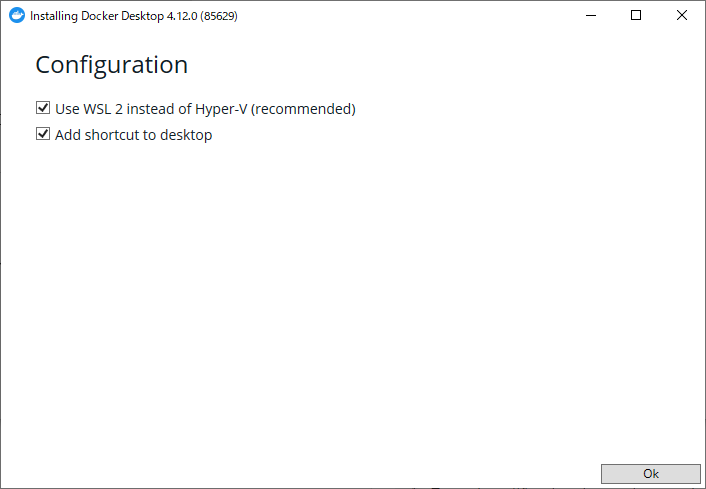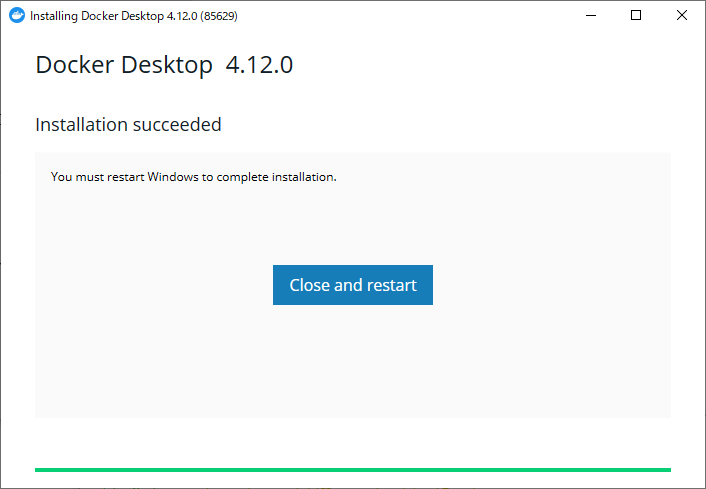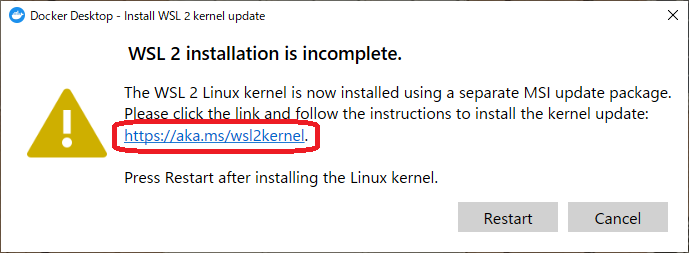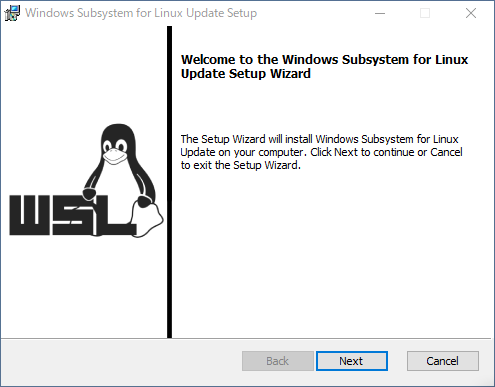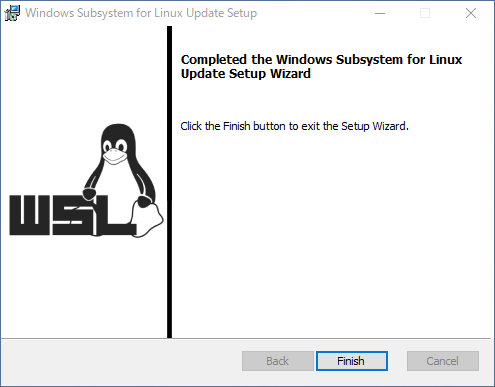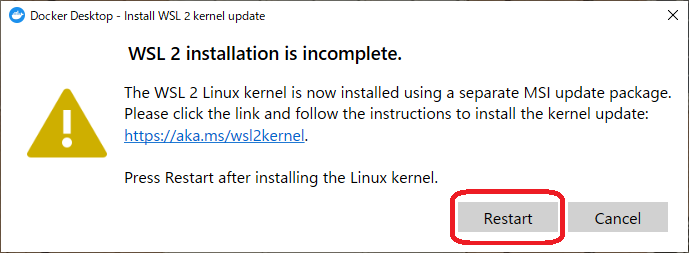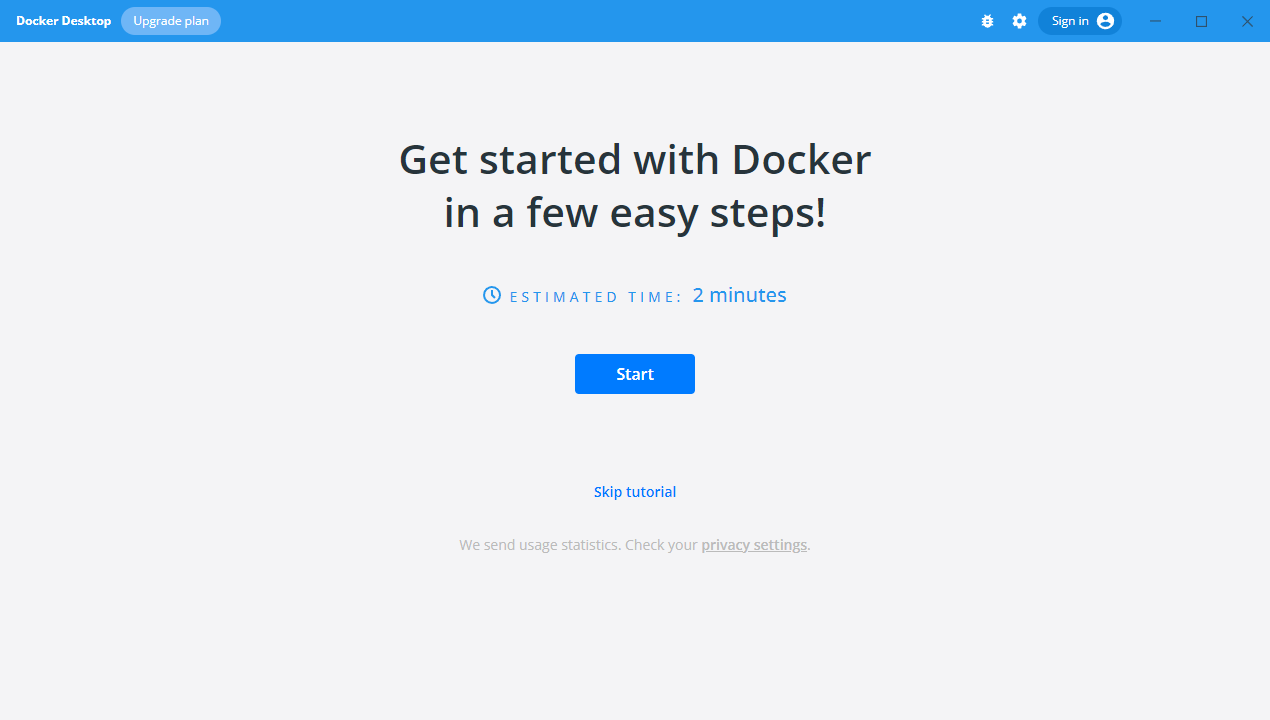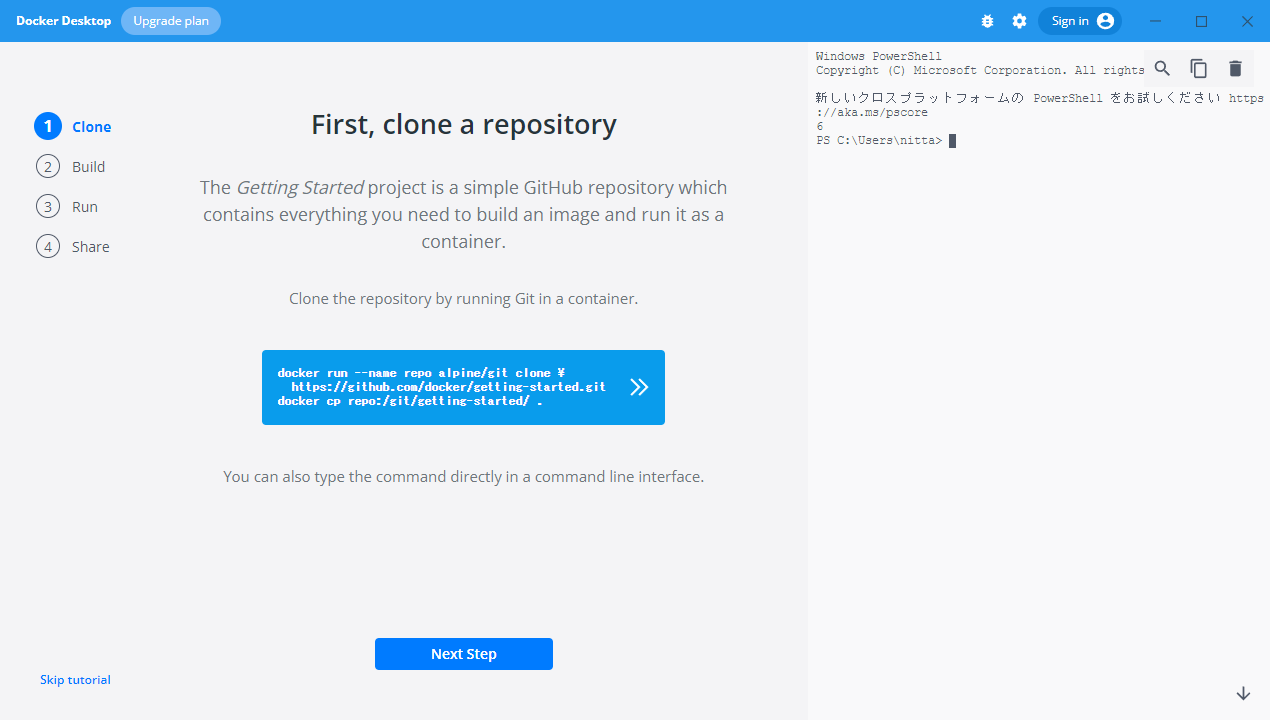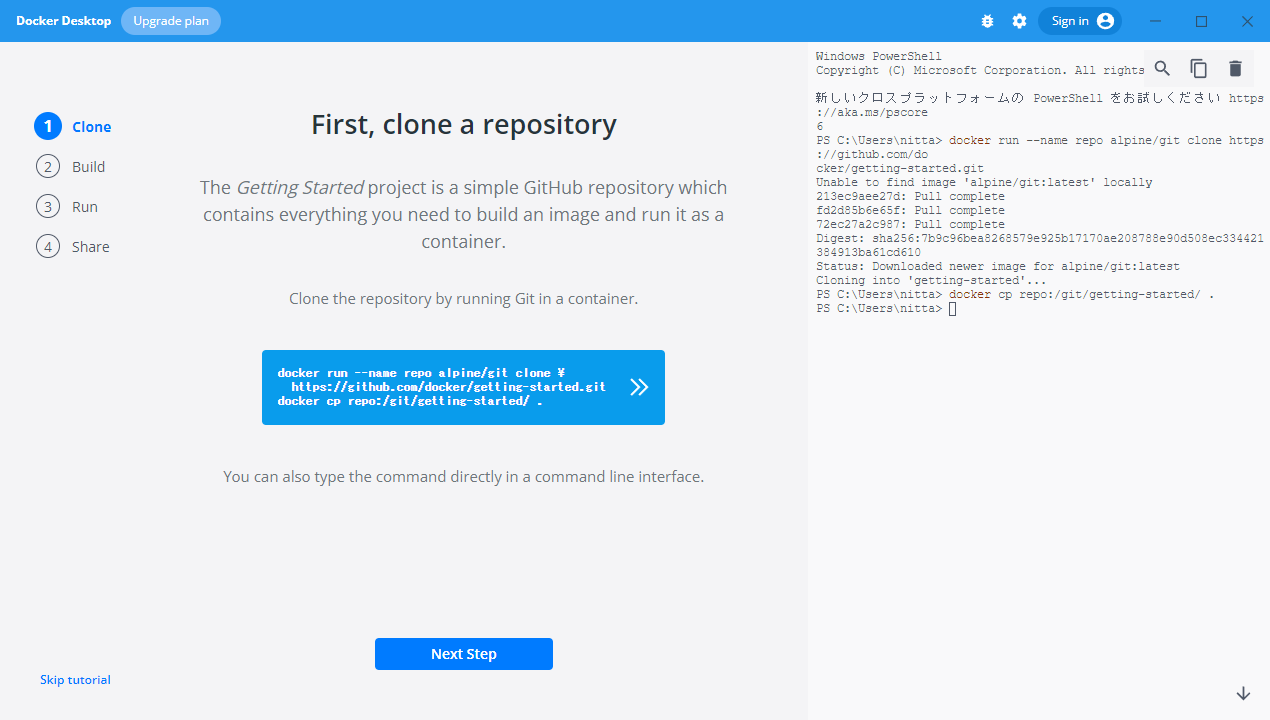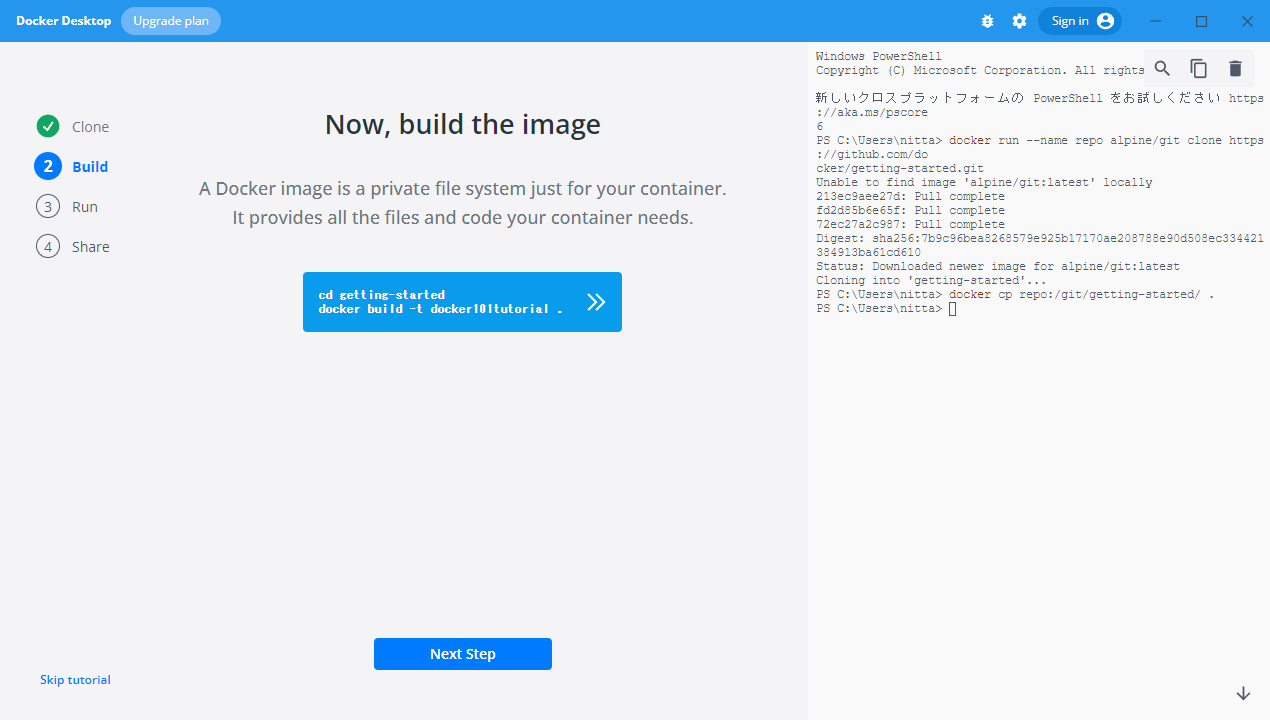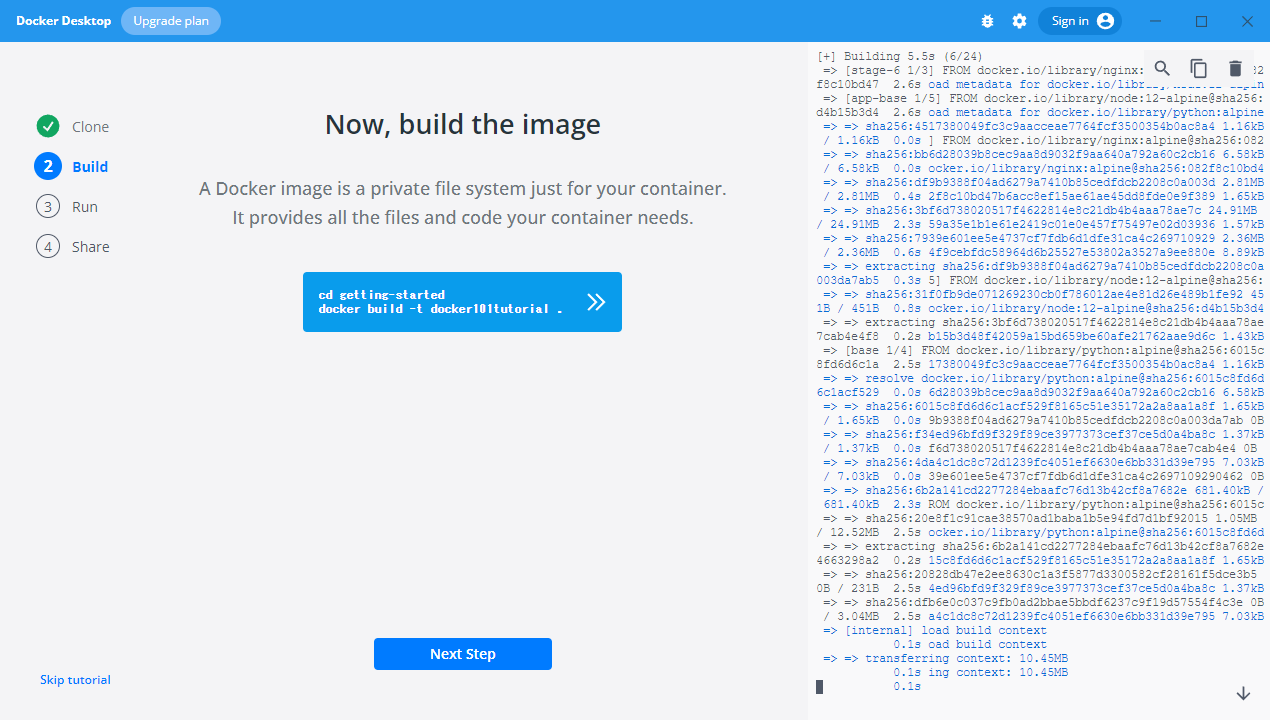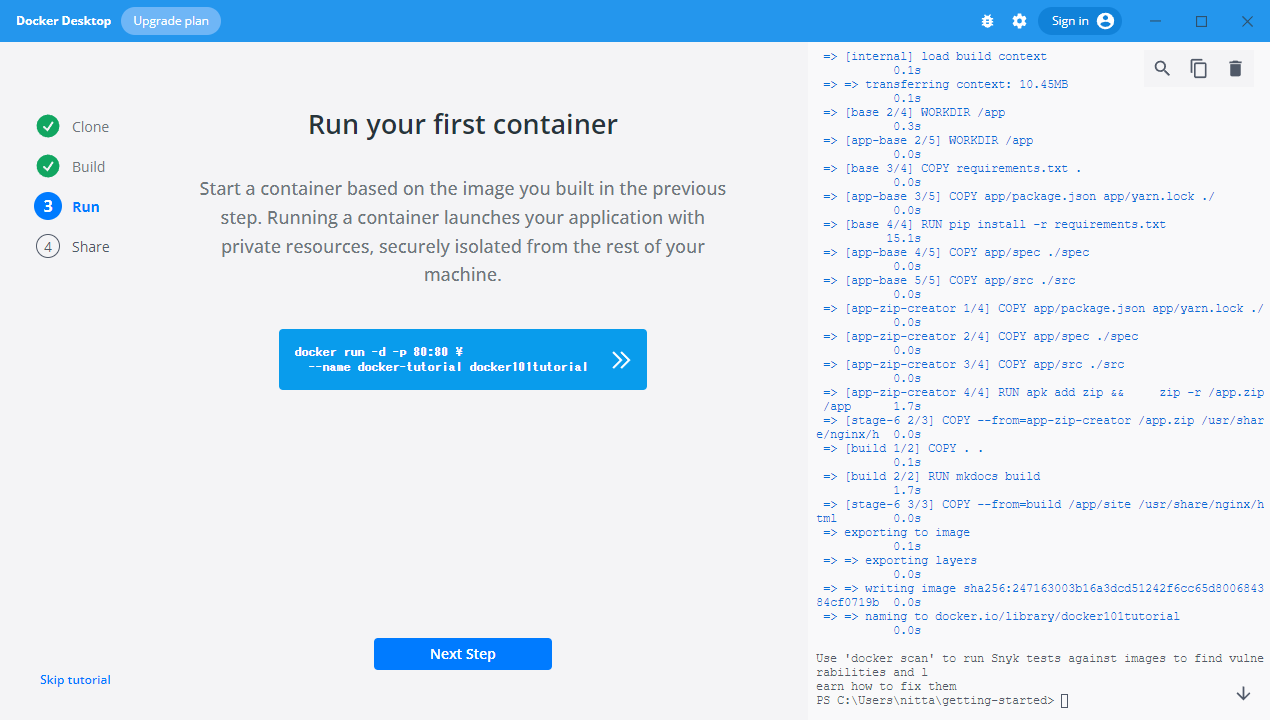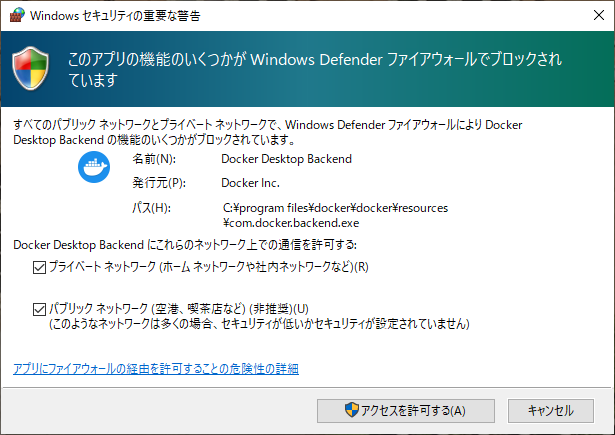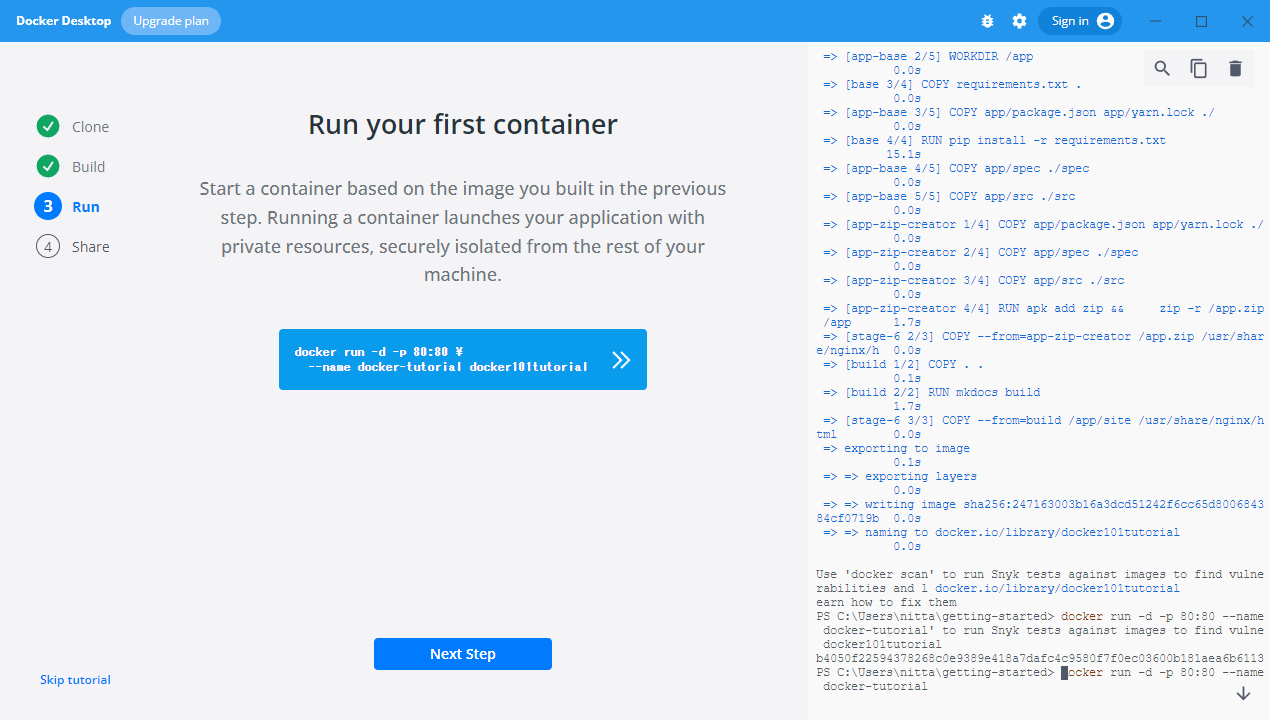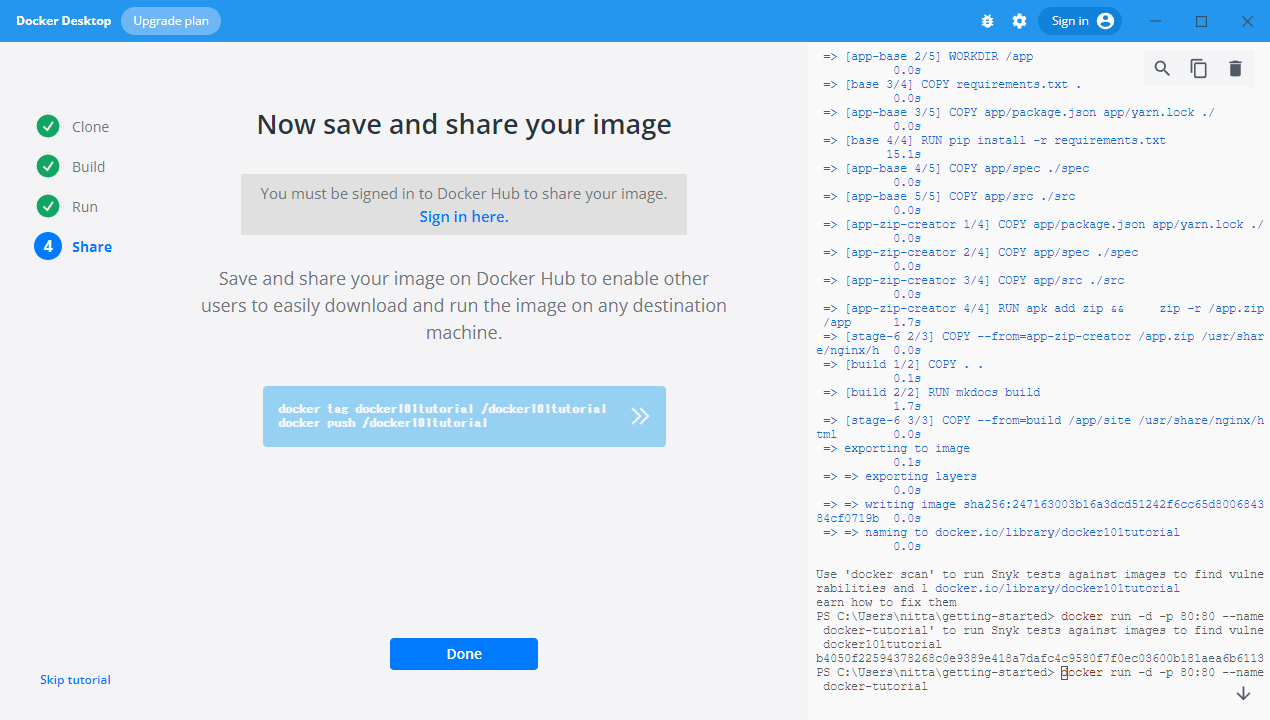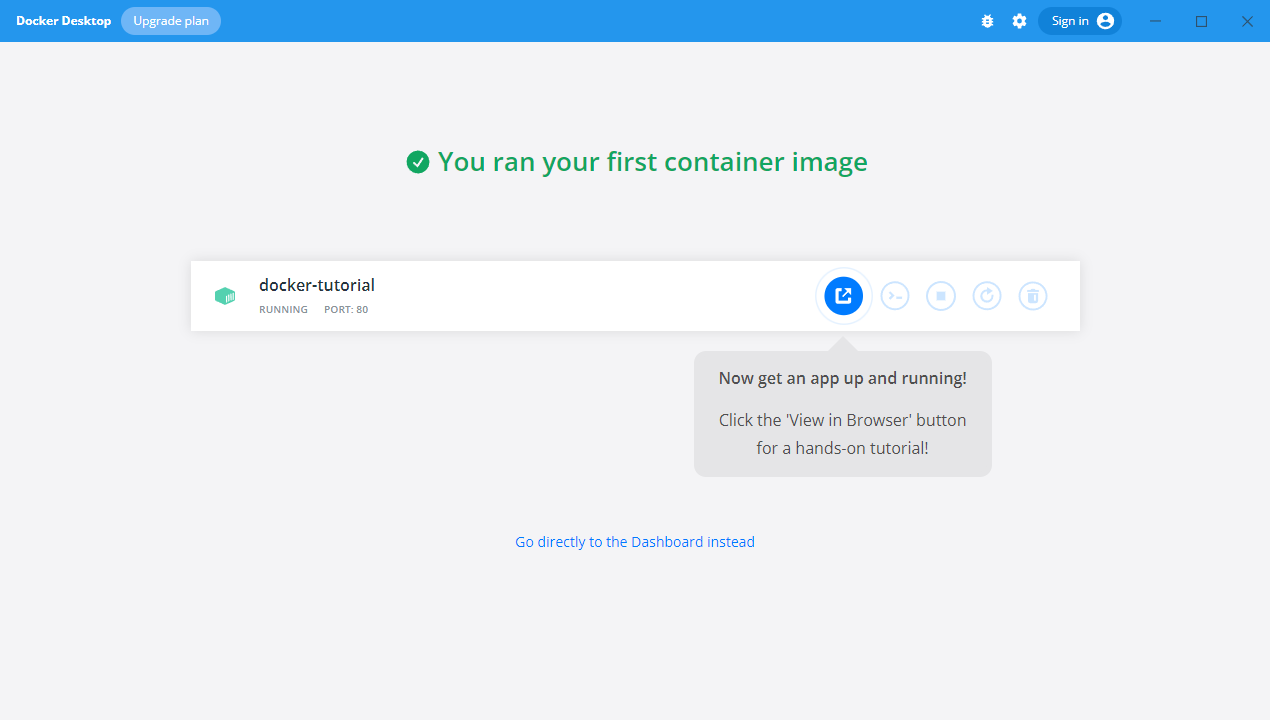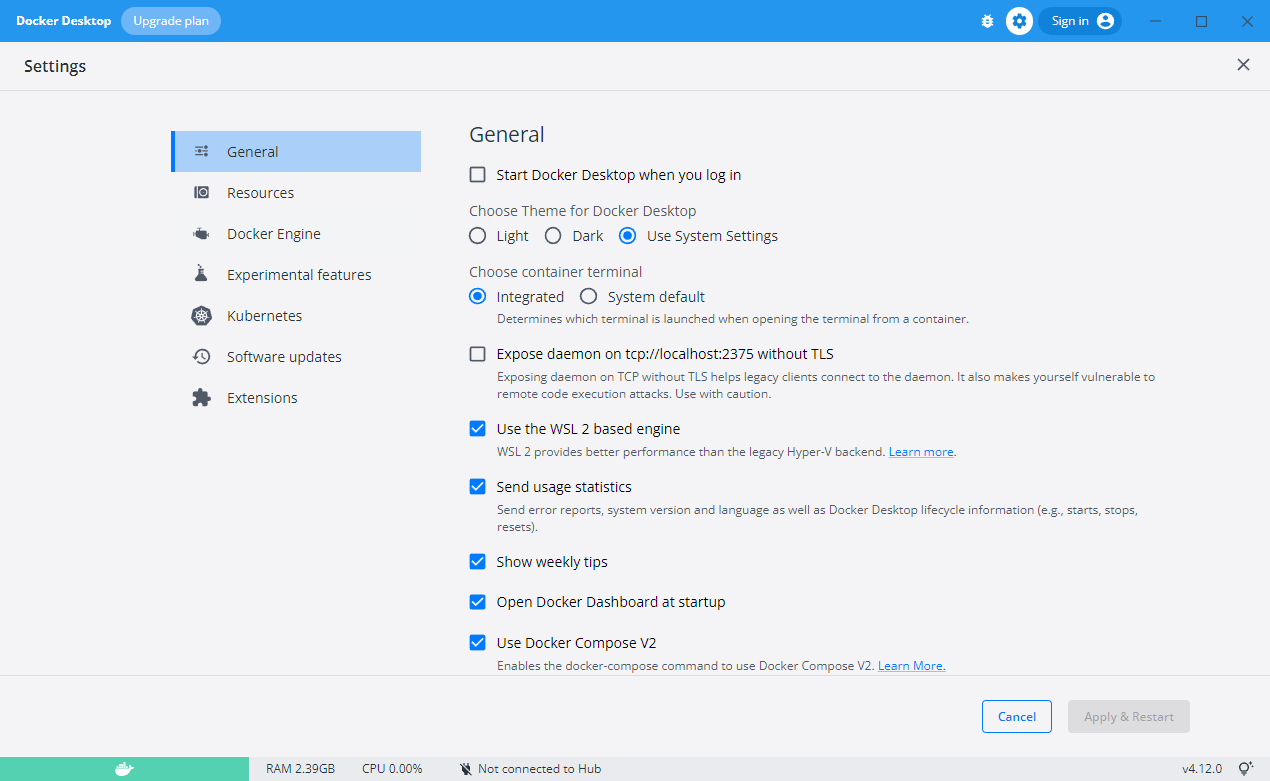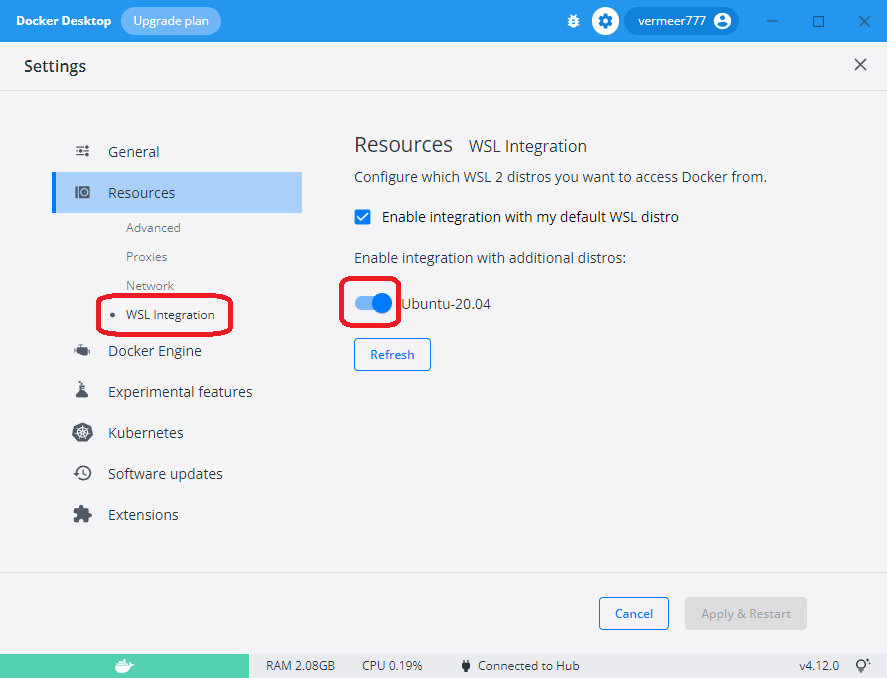2022/10/09 Updated by 
Docker on Windows (GPU)
[Up]


前提条件
インストール手順
Enable NVIDIA CUDA on WSL
(06/28/2022) によると、手順は次の4ステップである。
- Install Windows11 or Windows 10, version 21H2
手元のPCではこの条件を満たしている。
- Install the GPU driver
ホストOSである Windows に CUDA と cuDNN ドライバをインストールする。
実際の手順の記録は
「CUDA 11.2 + cuDNN 8.1 の場合」。
個々のコンテナに CUDA + cuDNN ドライバをインストールする必要はない。
インストールするドライバについては、以下の情報を参考にするらしい。
- Install WSL
「
enable WSL
と
install a glibc-based distribution
(Ubuntu or Debian) を行う」と記述されているが、docker のインストール時にWLS 2 はインストールされるのでいらないようだ。
([Oct/09/2022 注記] https://learn.microsoft.com/en-us/windows/wsl/install によれば wsl --install コマンドで wslを導入できるようだ。デフォルトでは Ubuntu がインストールされるが -d オプションでdebianに変更できるとのこと。
今回はwslの設定なしで Windows Store から Ubuntu 20.04.5 LTS をインストールしてみたが wsl 関係のエラーが起きて動作しない。。)
現時点では WSL の kernel のバージョンが古いようだ。wsl cat /proc/version の出力は以下の通り。
nitta@gtune:/mnt/c/Users/nitta$ cat /proc/version
Linux version 4.4.0-19041-Microsoft (Microsoft@Microsoft.com) (gcc version 5.4.0 (GCC) ) #1237-Microsoft Sat Sep 11 14:32:00 PST 2021
5.10.43.3 以降が必要だそうだ。「Windows Update で、"Receive updates for other Microsoft products when you update Windows" をenabled にしておく」と自動的にupdateされるようだ。管理者として起動したコマンドプロンプトで "wsl --update" としても、アップデートされるそうだ。
[個人のメモ] 以下の2通りの方法で表示される、WSL の kernel のバージョンが異なるのは何故だろう?
[管理者として起動した「コマンドプロンプト」上で]
C:\WINDOWS\system32>wsl cat /proc/version
Linux version 4.4.0-19041-Microsoft (Microsoft@Microsoft.com) (gcc version 5.4.0 (GCC) ) #1237-Microsoft Sat Sep 11 14:32:00 PST 2021
C:\WINDOWS\system32>wsl --update
更新をチェック中...
利用できる更新はありません。
カーネル バージョン: 5.10.102.1
- Get started with NVIDIA CUDA
Docker Desktop を Windows10上にインストールする。
- docker の英語版公式サイトの Install Docker Desktop on Windows を元にインストールする。
日本語版は情報が古いので読んではいけない(少なくともSep/13/2022時点ではSystem requirements に "WSL 2 backend" の情報はない)。
- WSL 2 backend の Sytem requirements は以下の通り。
Windows 11 64-bit: Home / Pro / Enterprise / Education ( どれも 21H2 以降 )
Windows 10 64-bit: Home / Pro (21H1 build 19043 以降)。Enterprise / Education (20H2 build 19042以降)
WSL2 feature on Windows を enable する。
WSL2 を Windows10 or Windows 11 で動かすための必要条件。
64-bit CPU
4GByte RAM
BIOS レベルの hardware virtualization support.
Linux kernel update package をダウンロードする。
- 公式サイトから Docker Desktop for Windows をダウンロードする。Docker Desktop Installer.exe
- ダウンロードしてきた Docker Desktop Installer.exe を実行する。
Configuration
(x) Use WSL 2 instead of Hyper-V (recommended) <-- どちらも選択する
(x) Add shortcut to desktop <-- どちらも選択する
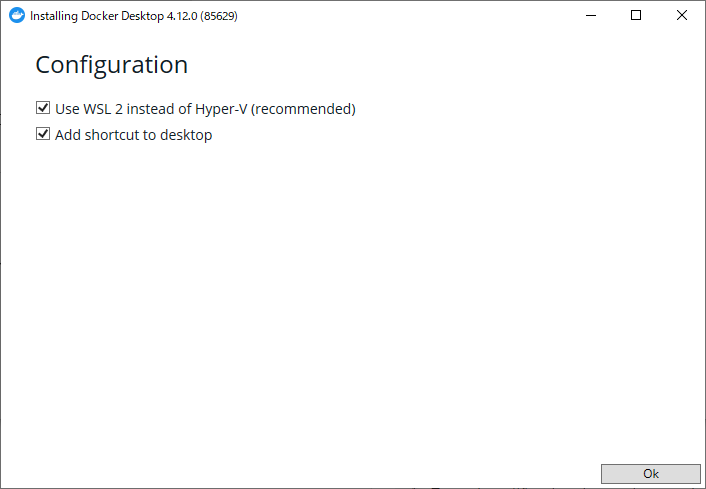
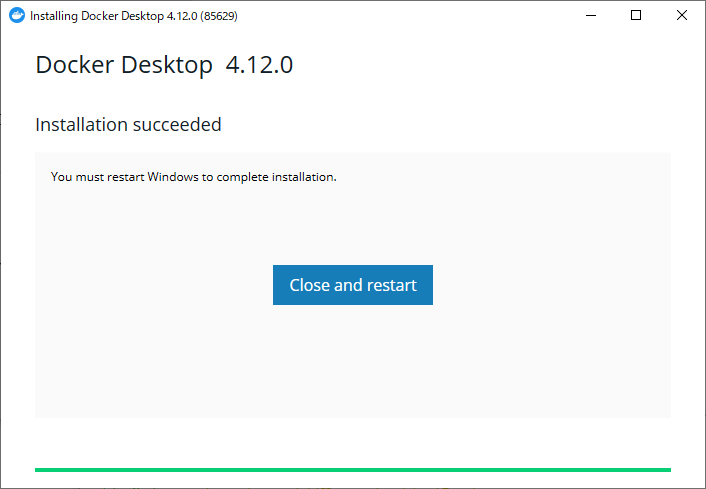
- installが終了するとWindowsが再起動される。
- 「WSL 2 がインストールされていない」というメッセージが表示される。
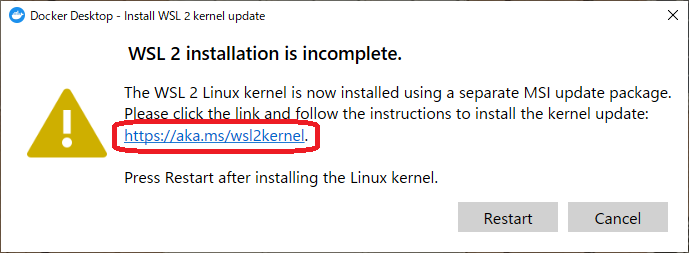
- https://aka.ms/wsl2kernel
の指示にしたがってカーネルを更新する。
- linux kernel update program package wsl_update_x64.msiをダウンロードする。
- wsl_update_x64.msi 実行する
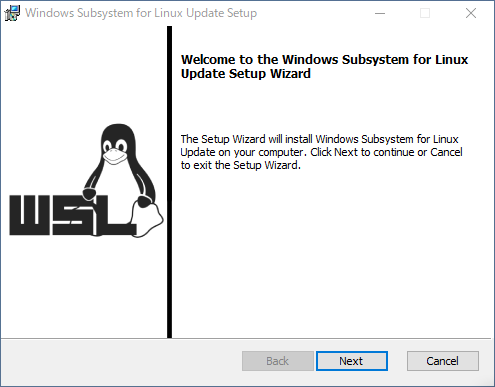
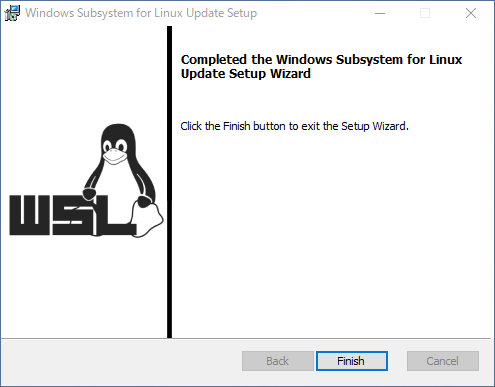
- それから Restart ボタンをクリックする。
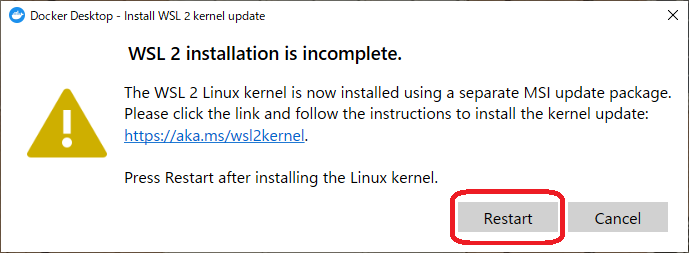
- Windows が再起動されて、dockerが起動する。もしもここでエラーが起きた場合は「Dockerを初期状態にリセットする」を選んで、もう一度 Windows を再起動する。
- Windows が起動すると、Docker も自動的に起動されて、チュートリアルが始まる。
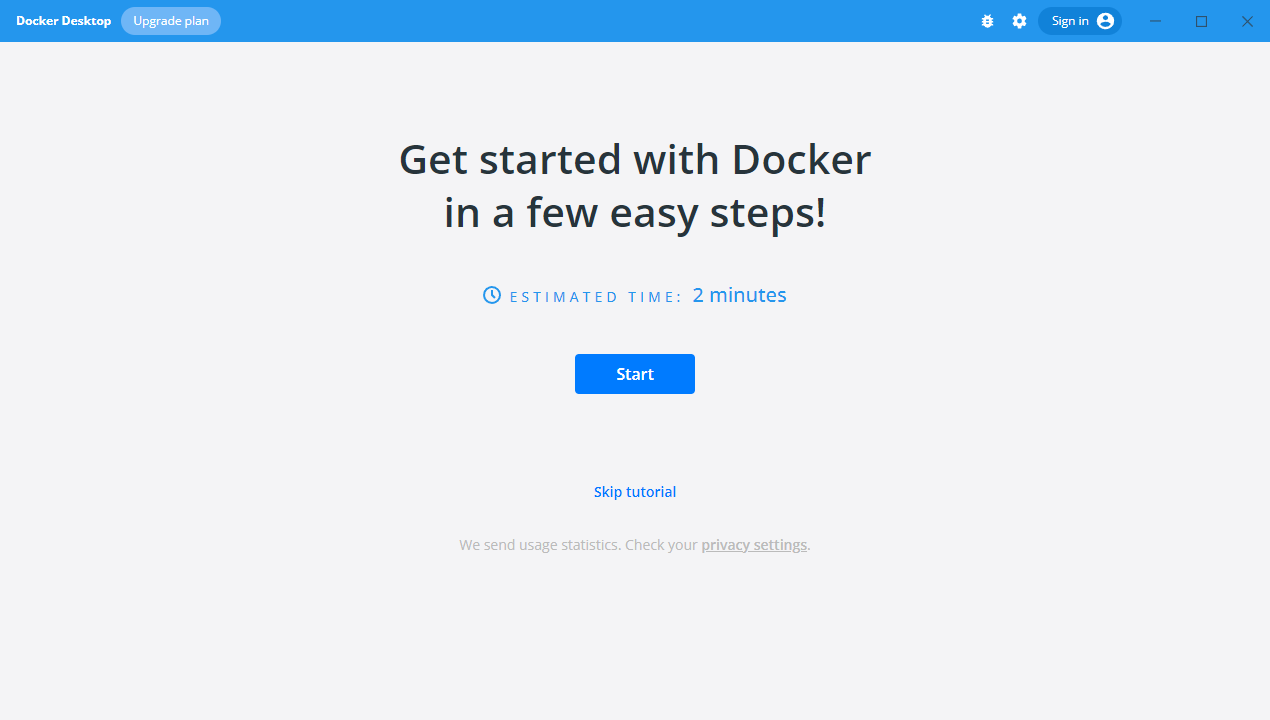
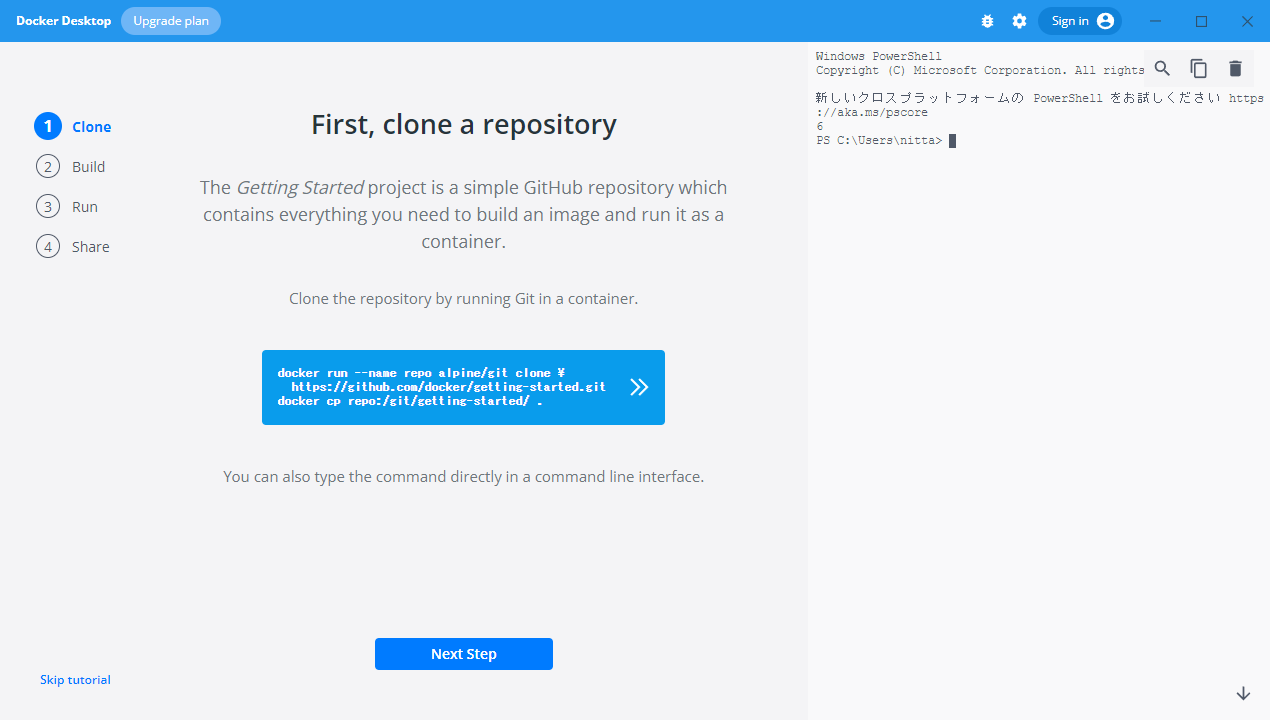
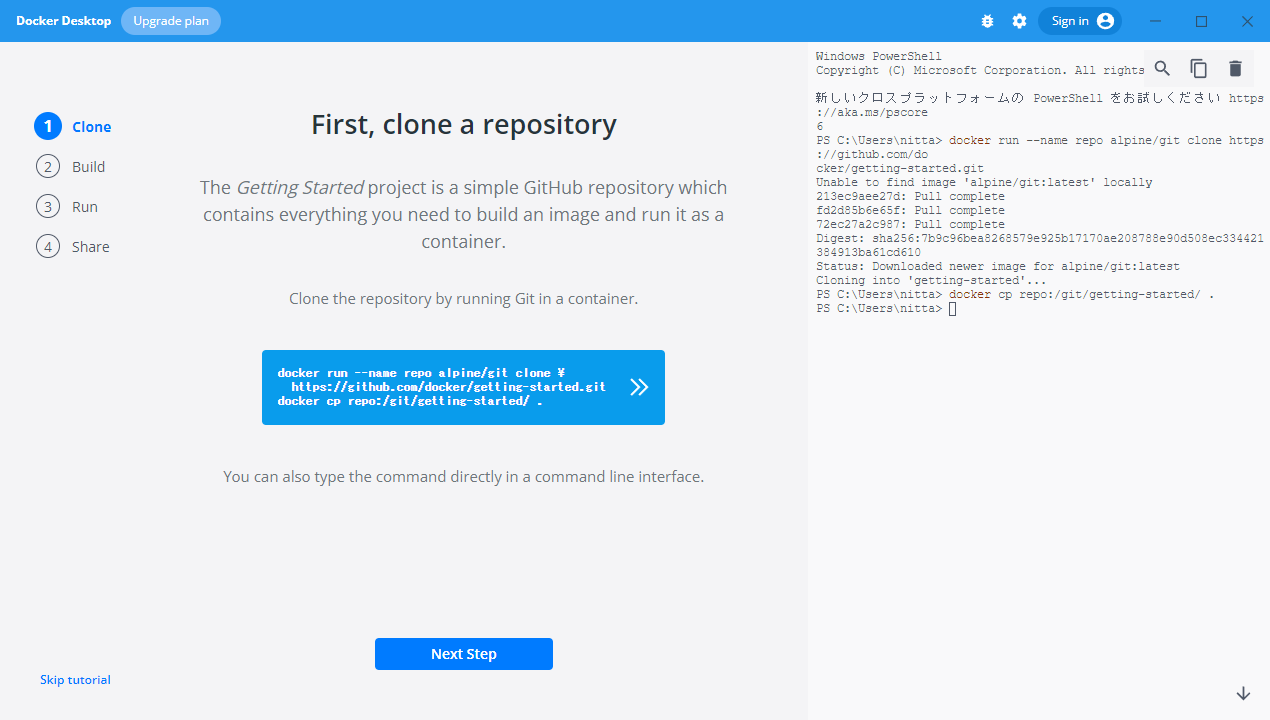
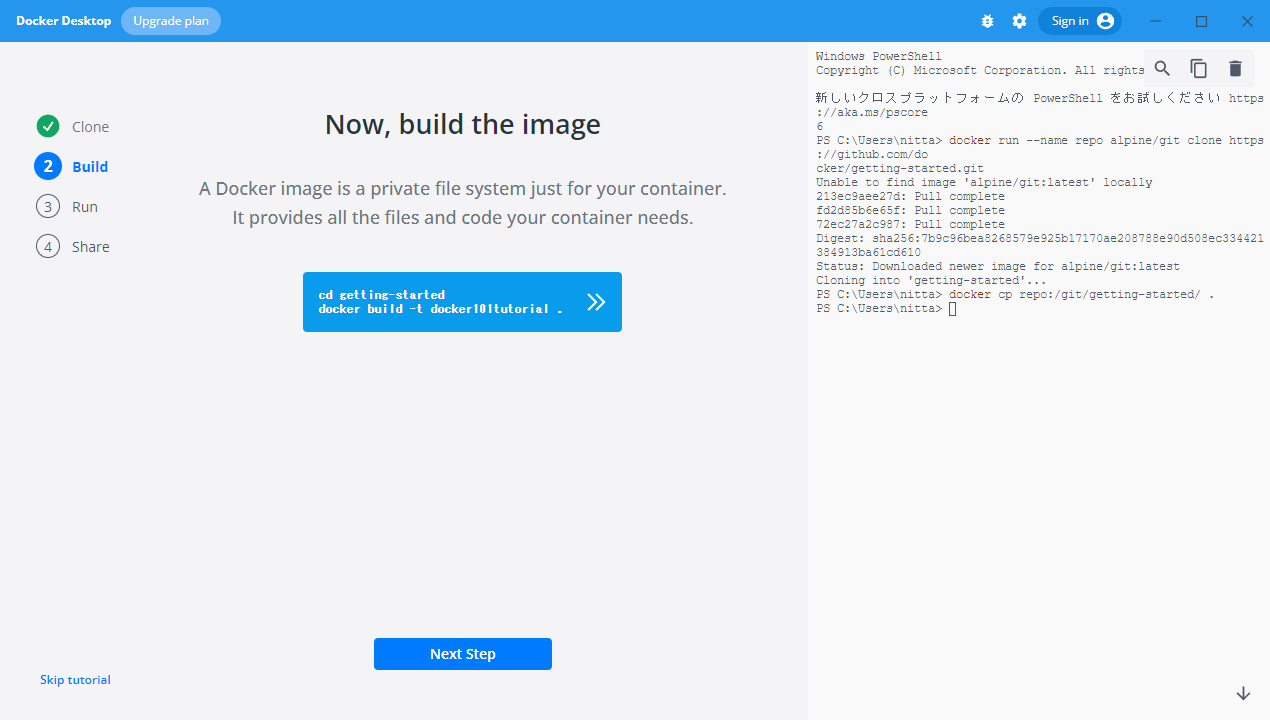
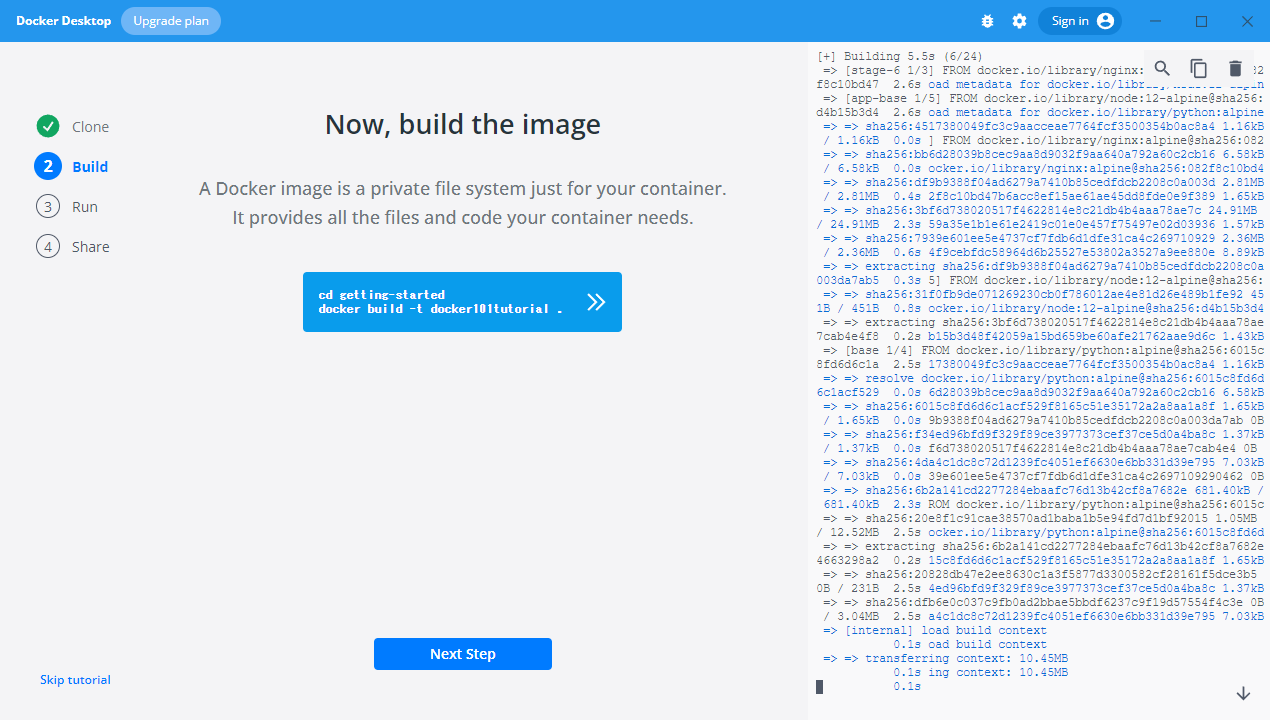
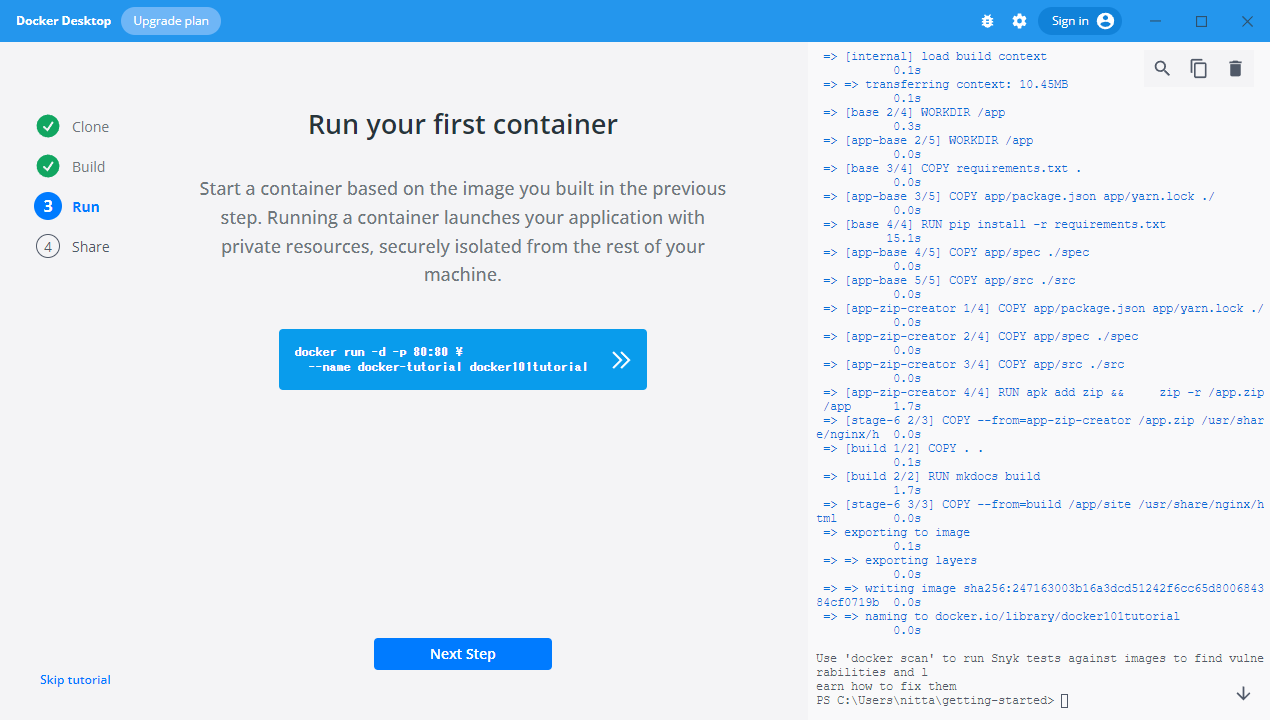
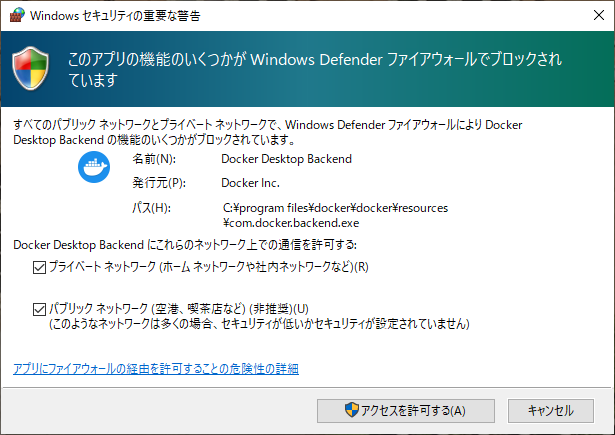
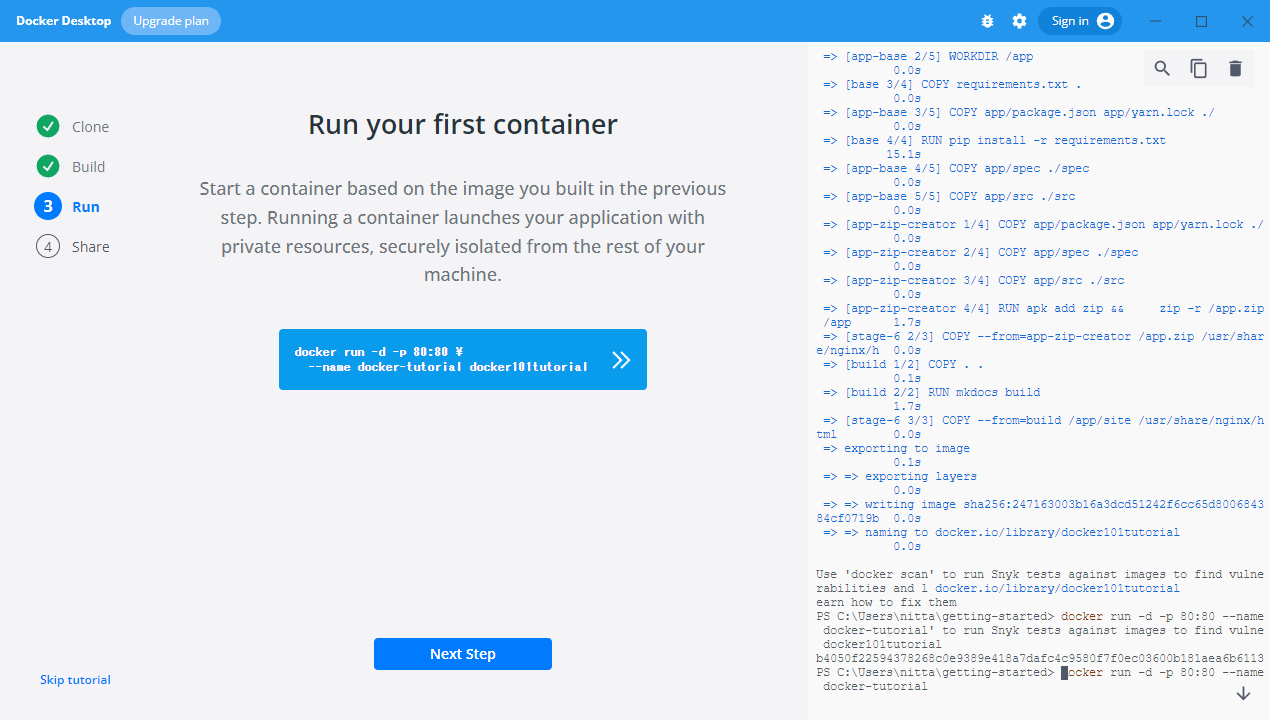
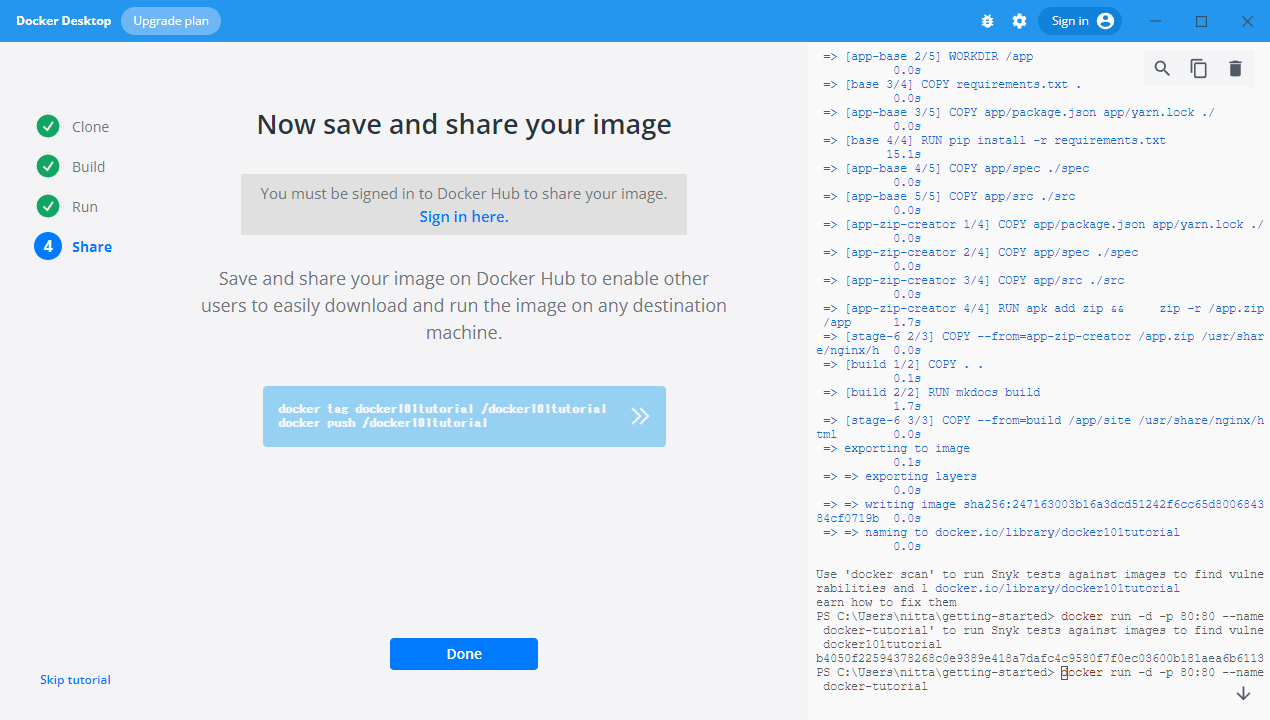
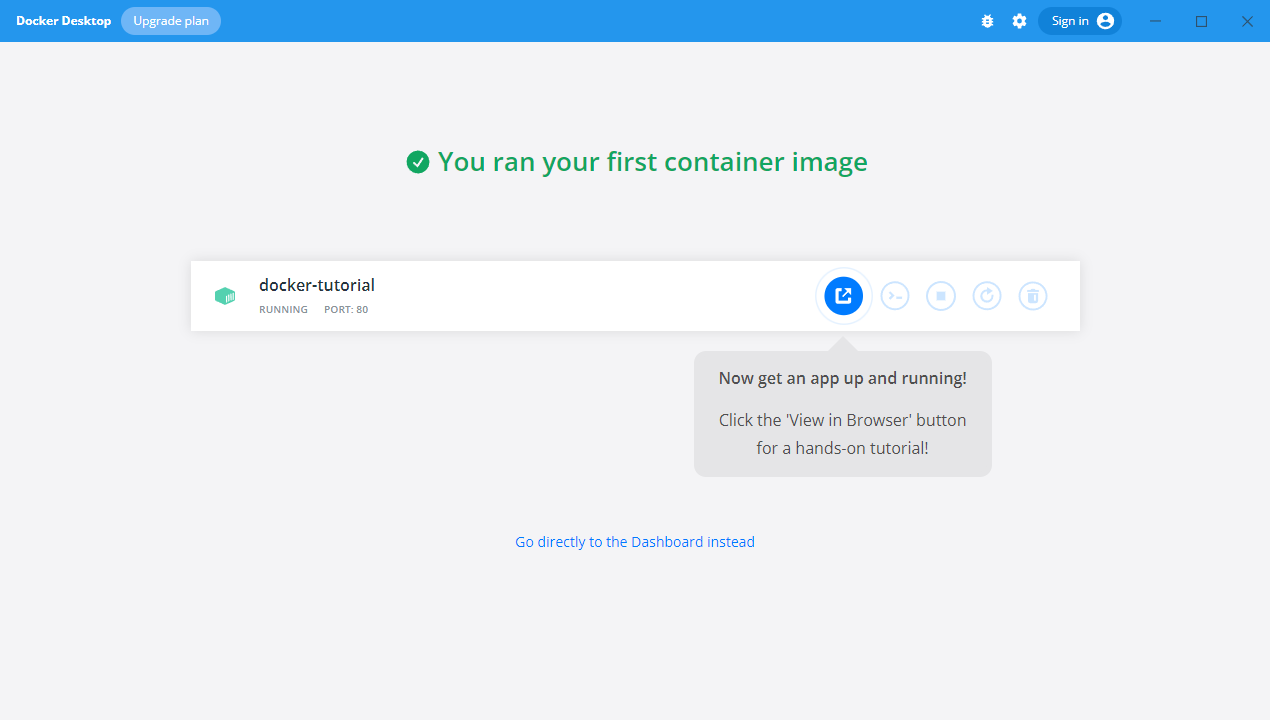
- docker ウィンドウの右上の歯車アイコン「設定」を選んで、WSL 2 が有効になっていることを確認する。
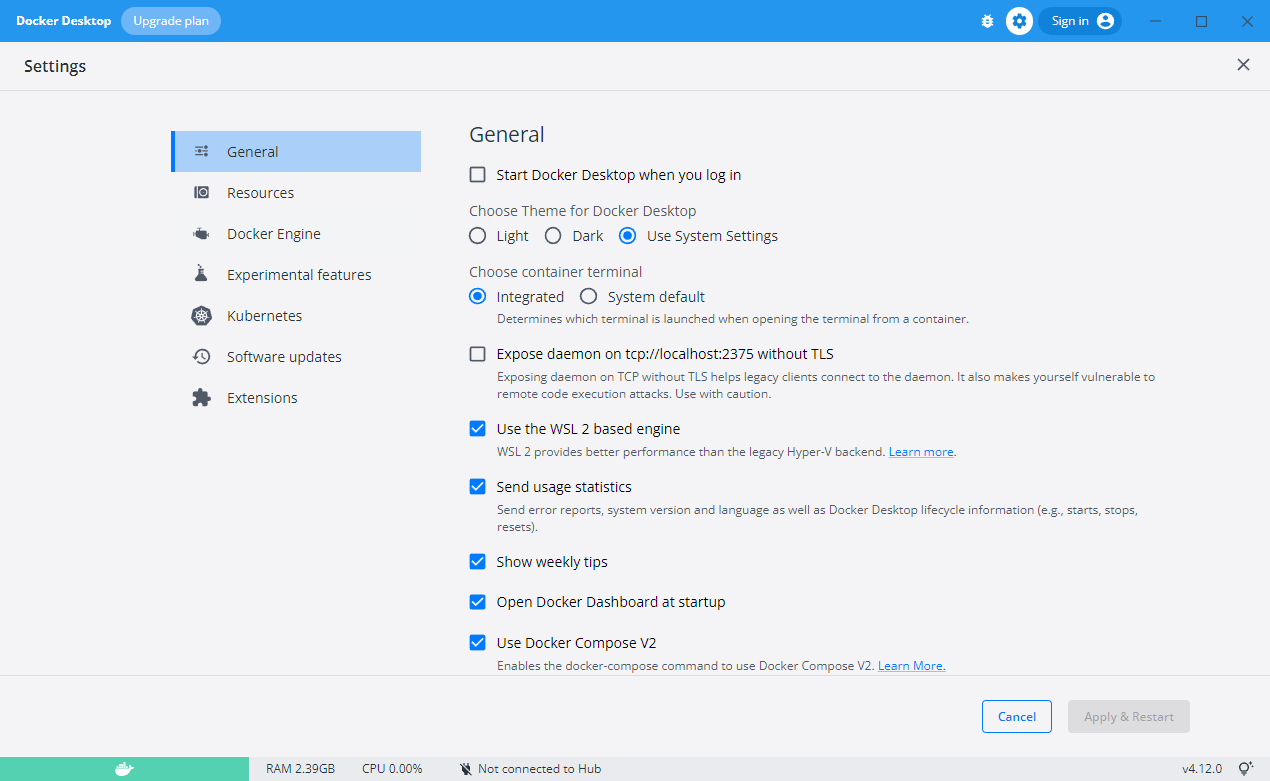
WSL 2 での CUDA ユーザガイド
- 公式の CUDA Toolkit Documentation の CUDA on WSL User Guide を参照しながら手順をすすめる。
- Windows 用の 「NVIDIA Windows GPU ドライバー」が、ホストOS (Windows) にインストールされていることを確認する。
ゲストOS (Linux) 用の 「NVIDIA GPU Linux ドライバー」をインストールしてはいけないので注意。
- コマンドプロンプトから wsl.exe を実行して、WSL を起動する。
- 古い GPG キーを削除する。
sudo apt-key del 7fa2af80
- WSL-Ubuntu パッケージを使用して Linux x86 CUDA Toolkit をインストールする (← 推奨されている方法)
CUDA WSL-Ubuntu ロカールインストーラーには NVIDIA Linux GPU ドライバが含まれていないため、UDAツールキットのみを取得してWSLにインストールできる。
(下記は cuda 11.7 の場合。他のバージョンは https://developer.nvidia.com/cuda-downloads からダウンロードする。Ubuntu-20.04 用を取ってくる。)
wget https://developer.download.nvidia.com/compute/cuda/repos/wsl-ubuntu/x86_64/cuda-wsl-ubuntu.pin
sudo mv cuda-wsl-ubuntu.pin /etc/apt/preferences.d/cuda-repository-pin-600
wget https://developer.download.nvidia.com/compute/cuda/11.7.0/local_installers/cuda-repo-wsl-ubuntu-11-7-local_11.7.0-1_amd64.deb
sudo dpkg -i cuda-repo-wsl-ubuntu-11-7-local_11.7.0-1_amd64.deb
sudo apt-get update
sudo apt-get -y install cuda
メタパッケージを使用してインストールする方法(推奨されていない)で Linux x86 CUDA Toolkit をインストールする場合は、ドライバをインストールしないように注意すること。
CUDA Toolkit のインストール手順は、各インストーラのダウンロードページに記述されている。
しかし、"cuda", "cuda-11-7", "cuda-drivers" meta-packages under WSL 2 などはドライバを含んでいるため選択してはいけないので注意。cuda-toolkit-11-x" meta-package だけをインストールすること。
Docker 上の Ubuntu を WSL 1 から WSL 2 へ変換する。
- Microsoft Store から Ubuntu をインストールしたが、なぜか WSL 1 用に設定されてしまったので WSL2 用に変換する。
- Docker Desktop WSL 2 backend
の Enabling Docker support in WSL 2 distors にしたがって以下の作業を行う。
- コマンドプロンプトを起動する。
- WSL モードを調べる。
C:\Users\nitta> wsl -l -v
NAME STATE VERSION
* Ubuntu-20.04 Stopped 1
docker-desktop-data Running 2
docker-desktop Running 2
- Ubuntu を WSL 2 へ変換する。
C:\Users\nitta> wsl.exe --set-version Ubuntu-20.04 2
変換中です。この処理には数分かかることがあります...
WSL 2 との主な違いについては、https://aka.ms/wsl2 を参照してください
変換が完了しました。
- WSL 2 に変換されたことを確認する。
C:\Users\nitta> wsl -l -v
NAME STATE VERSION
* Ubuntu-20.04 Stopped 2
docker-desktop-data Running 2
docker-desktop Running 2
Docker 上にGPUを使うコンテナを用意する
- 公式の Installing Docker and the Docker Utility Engine for nVidia GPUs を参考にする。
- docker で WSL2 を有効にする。
- Microsoft Store で "Ubuntu 20.04.4 LTS" をインストールする。
- "Ubuntu 20.04.4 LTS" を起動し次の操作を行う。
$ sudo apt-get update
$ sudo apt-get install -y apt-transport-https
$ sudo apt-get install -y ca-certificates
$ sudo apt-get install -y curl
$ sudo apt-get install -y gnupg-agent
$ sudo apt-get install -y software-properties-common
- Docker's official GPG key を入手する
$ curl -fsSL https://download.docker.com/linux/ubuntu/gpg | sudo apt-key add -
- fingerprint をチェックする。
$ sudo apt-key fingerprint 0EBFCD88
- stable repository をセットアップする。
$ sudo add-apt-repository \
"deb [arch=amd64] https://download.docker.com/linux/ubuntu \
$(lsb_release -cs) \
stable"
- docker の「設定」 → "Resoruces" → "WSL Integration" → 一覧に "Ubuntu-20.04" がリストされているのでトグルスイッチを on にする。
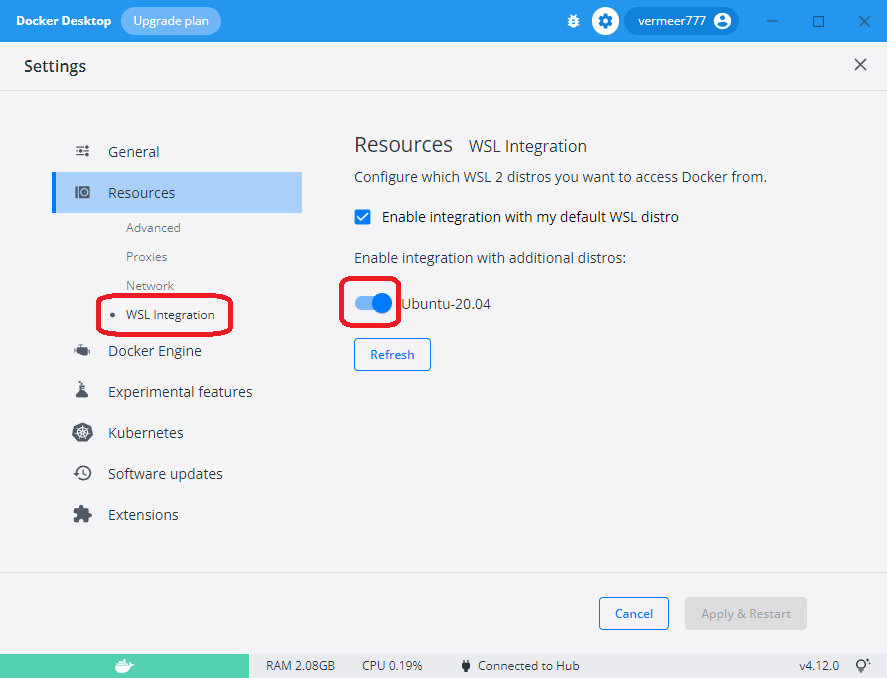
- ここで "Docker Desktop" と"WSL2 の Ubuntu" を再起動する。
- "WSL2 の Ubuntu" にDocker Engine をインストールする。
$ sudo apt-get update
$ sudo apt-get install -y docker-ce docker-ce-cli containerd.io
- "WSL2 の Ubuntu" のDocker Engine をテストする。
$ sudo docker run hello-world
- "WSL2 の Ubuntu" から、Docker を使用して GPU が利用できる環境を構築する。
$ docker run --shm-size=1g \
--ulimit memlock=-1 \
--ulimit stack=67108864 \
--gpus all \
-p 8888:8888 \
-it nvcr.io/nvidia/tensorflow:21.08-tf2-py3
1行で書くと次の通り。
docker run --shm-size=1g --ulimit memlock=-1 --ulimit stack=67108864 --gpus all -p 8888:8888 -it nvcr.io/nvidia/tensorflow:21.08-tf2-py3
- "Docker Desktop" の Containers から "eager_northcutt" を選択して、"GPU 対応版 Ubuntu" を起動できる。
起動後、"Docker Desktop" の "eager_northcutt" Image を選択してから、Dockerウィンドウの右上にある "CLI" を選択すると、
Command Line Interface で shell にアクセスできる。
root@22d367464908:/workspace# nvidia-smi
Mon Sep 5 02:31:03 2022
+-----------------------------------------------------------------------------+
| NVIDIA-SMI 515.65.01 Driver Version: 516.94 CUDA Version: 11.7 |
|-------------------------------+----------------------+----------------------+
| GPU Name Persistence-M| Bus-Id Disp.A | Volatile Uncorr. ECC |
| Fan Temp Perf Pwr:Usage/Cap| Memory-Usage | GPU-Util Compute M. |
| | | MIG M. |
|===============================+======================+======================|
| 0 NVIDIA GeForce ... On | 00000000:01:00.0 On | N/A |
| N/A 56C P0 27W / N/A | 929MiB / 8192MiB | 1% Default |
| | | N/A |
+-------------------------------+----------------------+----------------------+
+-----------------------------------------------------------------------------+
| Processes: |
| GPU GI CI PID Type Process name GPU Memory |
| ID ID Usage |
|=============================================================================|
| No running processes found |
+-----------------------------------------------------------------------------+
root@22d367464908:/workspace#
- "WSL2 の Ubuntu" からも docker にアクセスできる。
nitta@galleria:~$ docker --version
Docker version 20.10.17, build 100c701
nitta@galleria:~$ docker version
Client: Docker Engine - Community
Cloud integration: v1.0.29
Version: 20.10.17
API version: 1.41
Go version: go1.17.11
Git commit: 100c701
Built: Mon Jun 6 23:03:17 2022
OS/Arch: linux/amd64
Context: default
Experimental: true
Server: Docker Desktop
Engine:
Version: 20.10.17
API version: 1.41 (minimum version 1.12)
Go version: go1.17.11
Git commit: a89b842
Built: Mon Jun 6 23:01:23 2022
OS/Arch: linux/amd64
Experimental: false
containerd:
Version: 1.6.8
GitCommit: 9cd3357b7fd7218e4aec3eae239db1f68a5a6ec6
runc:
Version: 1.1.4
GitCommit: v1.1.4-0-g5fd4c4d
docker-init:
Version: 0.19.0
GitCommit: de40ad0
nitta@galleria:~$ docker --version
Docker version 20.10.17, build 100c701
nitta@galleria:~$ docker version
Client: Docker Engine - Community
Cloud integration: v1.0.29
Version: 20.10.17
API version: 1.41
Go version: go1.17.11
Git commit: 100c701
Built: Mon Jun 6 23:03:17 2022
OS/Arch: linux/amd64
Context: default
Experimental: true
Server: Docker Desktop
Engine:
Version: 20.10.17
API version: 1.41 (minimum version 1.12)
Go version: go1.17.11
Git commit: a89b842
Built: Mon Jun 6 23:01:23 2022
OS/Arch: linux/amd64
Experimental: false
containerd:
Version: 1.6.8
GitCommit: 9cd3357b7fd7218e4aec3eae239db1f68a5a6ec6
runc:
Version: 1.1.4
GitCommit: v1.1.4-0-g5fd4c4d
docker-init:
Version: 0.19.0
GitCommit: de40ad0
nitta@galleria:~$ docker ps
CONTAINER ID IMAGE COMMAND CREATED STATUS PORTS NAMES
22d367464908 nvcr.io/nvidia/tensorflow:21.08-tf2-py3 "/usr/local/bin/nvid…" 29 minutes ago Up 26 minutes 6006/tcp, 6064/tcp, 0.0.0.0:8888->8888/tcp eager_northcutt
- ターミナルソフト (teraterm とか cygwin とか) から ssh で接続できる。
$ ssh -D 6006 nitta@localhost
- コンテナ内で venv を用いて jupyter notebook を利用する。